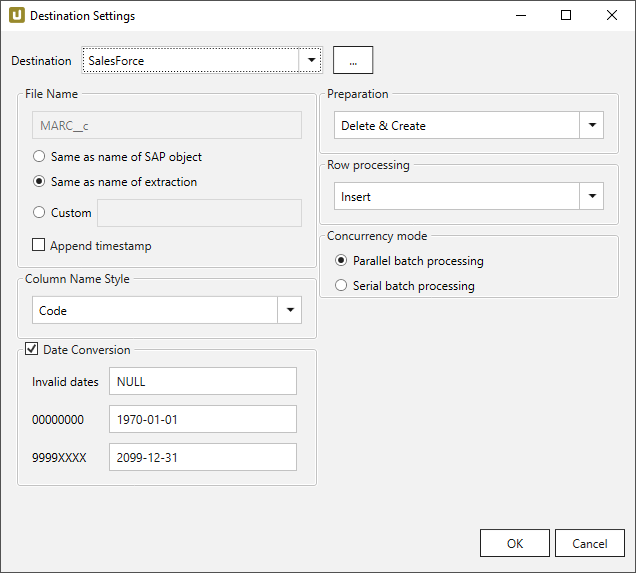Der folgende Abschnitt behandelt das Laden der SAP-Extraktionsdaten in ein Salesforce-Objekt.
Voraussetzungen #
Salesforce Edition
Um die Salesforce-Zielumgebung zu verwenden, benötigen Sie ein Salesforce Account mit der Enterprise, Unlimited oder Performance Edition.
Wichtig ist, dass die Salesforce Edition die Option Integration über Webservice-API enthält.
Berechtigung
Für die Ausführung der Extraktion und das Einfügen der Daten braucht der Salesforce-Benutzer die API-aktiviert-Berechtigung.
Falls das Salesforce-Objekt erstellt werden muss, werden außerdem folgende Berechtigungen benötigt:
- Alle Daten modifizieren
- Anwendung anpassen
- Profile und Berechtigungssätze verwalten
Verbindung #
Eine Destination hinzufügen #
- Navigieren Sie im Hauptfenster des Designers zu Server > Manage Destinations. Das Fenster “Manage Destination” wird geöffnet.
- Klicken Sie auf [Add], um eine neue Destination hinzufügen. Das Fenster “Destination Details” wird geöffnet.
- Geben Sie einen Namen für die Destination ein.
- Wählen Sie den Destinationstyp aus dem Dropdown-Menü aus.
Destination Details #
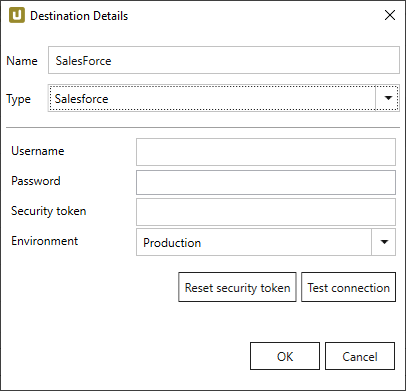
Username
Ihr Salesforce-Benutzername.
Password
Das Passwort für das Salesforce-Benutzerkonto.
Security Token
Das Sicherheitstoken, welches von Salesforce für API-Zugriffe vergeben wurde. Falls Sie Ihr Sicherheitstoken nicht kennen, können Sie sich über Reset Security Token ein neues generieren lassen.
Um Ihr Sicherheitstoken in Salesforce zurückzusetzen, gehen Sie in der oberen Navigationsleiste zu
your name > Setup > Personal Setup > My Personal Information > Reset My Security Token.
Test connection
Überprüft, ob die angegebenen Daten korrekt sind.
Einstellungen #
Destination Settings öffnen #
- Eine bestehende Extraktion anlegen oder auswählen, siehe Erste Schritte mit Xtract Universal.
- Klicken Sie auf [Destination]. Das Fenster “Destination Settings” wird geöffnet.
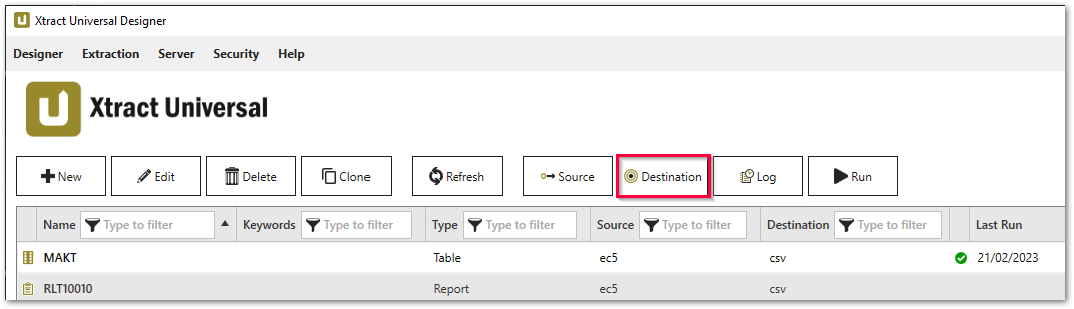
Die folgenden Einstellungen können für die Destination definiert werden.
Destination Settings - Destinationseinstellungen #
File Name #
File Name bestimmt den Namen der Zieltabelle. Sie haben die folgenden Optionen:
- Same as name of SAP object: Name des SAP-Objekts übernehmen
- Same as name of extraction: Name der Extraktion übernehmen
- Custom: Hier können Sie einen eigenen Namen definieren
- Append timestamp: fügt den Zeitstempel im UTC-Format (_YYYY_MM_DD_hh_mm_ss_fff) dem Dateinamen der Extraktion hinzu.
Column Name Style #
Definiert den Spaltennamen. Folgende Optionen sind verfügbar:
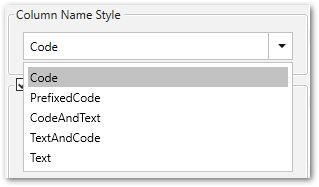
- Code: Der technische Spaltenname aus SAP wird als Spaltenname verwendet, z.B. MAKTX
- PrefixedCode: Der technische Name der Tabelle wird mit dem Tilde-Zeichen und dem entsprechenden Spaltennamen verbunden, z. B. MAKT~MAKTX.
- CodeAndText: Der technische Name und die Beschreibung der Spalte aus SAP mit einem Unterstrich verbunden werden als Spaltennamen verwendet, z.B. MAKTX_Material Description (Short Text).
- TextAndCode: Die Beschreibung und der technische Name der Spalte SAP mit einem Unterstrich verbunden werden als Spaltennamen verwendet, z.B. Material Description (Short Text)_MAKTX.
- Text: Die Beschreibung aus SAP wird als Spaltenname verwendet, z.B. Material Description (Short Text).
Date conversion #
Convert date strings
Konvertiert die Zeichenabfolge des SAP-Datums (YYYYMMDD, z.B. 19900101) zu einem formatierten Datum (YYYY-MM-DD, z.B. 1990-01-01). Im Datenziel hat das SAP-Datum keinen String-Datentyp sondern einen echten Datumstyp.
Convert invalid dates to
Falls ein SAP-Datum nicht in ein gültiges Datumsformat konvertiert werden kann, wird das ungültige Datum zu dem eingegebenen Wert konvertiert. NULL wird als Wert unterstützt.
Bei der Konvertierung eines ungültigen SAP-Datums werden zuerst die beiden Sonderfälle 00000000 und 9999XXXX überprüft.
Convert 00000000 to
Konvertiert das SAP-Datum 00000000 zu dem eingegebenen Wert.
Convert 9999XXXX to
Konvertiert das SAP-Datum 9999XXXX zu dem eingegebenen Wert.
Preparation #
bestimmt, was geschehen soll, bevor die Daten in ein Zielobjekt geschrieben werden.
- Delete & Create: Löscht das Objekt mit dem angegebenen Namen und erstellt ein neues Objekt mit den benötigten Einstellungen.
- Create if not exists: Erstellt ein neues Objekt, falls kein Objekt mit dem angegebenen Namen existiert.
Row processing #
bestimmt, wie die Daten in das Zielobjekt geschrieben werden sollen.
- Insert: Fügt alle neuen Datensätze in das Objekt ein.
- Merge: Fügt alle neuen Datensätze in das Objekt ein und aktualisiert bereits vorhandene Einträge anhand des Primärschlüssels.
Concurrency mode #
bestimmt, wie die Salesforce Bulk-API die Daten verarbeitet.
- Parallel: Alle Batches werden parallel zueinander verarbeitet.
- Serial: Alle Batches werden seriell verarbeitet. Die parallele Verarbeitung von Batches kann zu Problemen mit der Datenbank führen, wodurch der Job fehlschlägt. Wenn dieses Problem bei Ihnen auftritt, wählen Sie die serielle Verarbeitung aus.